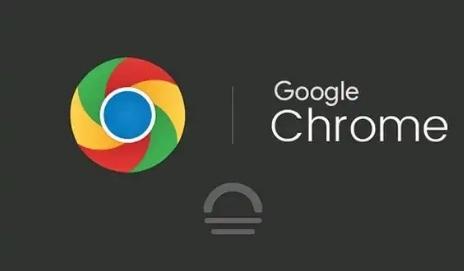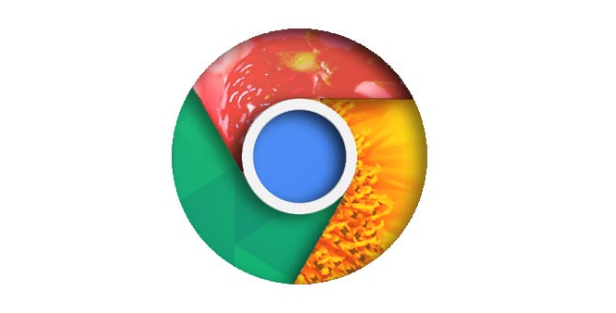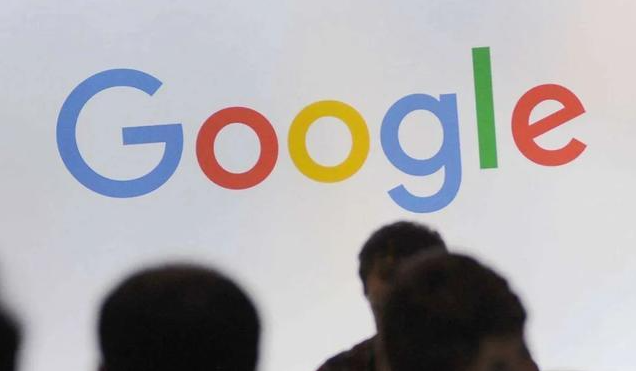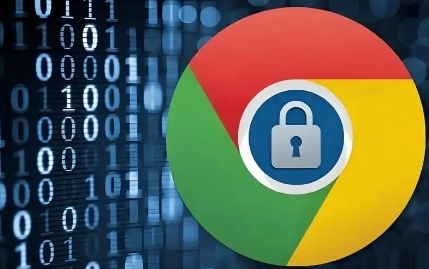检查基础网络状态。尝试打开其他网页验证是否全网中断,若均无法加载则重启路由器或切换移动数据网络。使用代理服务器的用户需暂时关闭该功能后再试,排除代理设置导致的连接异常。
更换DNS解析服务。进入电脑网络设置将首选DNS改为公共地址如8.8.8.8,保存后重新访问下载页面。在命令提示符输入ipconfig/flushdns刷新本地缓存,确保获取最新解析记录。
验证下载地址准确性。复制官方提供的链接到新标签页直接粘贴访问,避免原页面脚本错误影响跳转。仔细核对链接拼写及完整性,防止多余字符造成无效请求。
清除浏览器残留数据。点击右上角三个点选择“更多工具”中的清理选项,勾选缓存图像、Cookie和其他网站数据进行彻底删除。旧数据可能干扰新请求响应,清理后刷新页面重试下载。
临时禁用安全防护程序。部分防火墙或杀毒软件会拦截下载行为,将其添加到信任列表或暂时关闭实时监控功能。完成下载后务必恢复防护设置,保障系统安全。
尝试备用下载渠道。若官网持续打不开,可访问CNET Download等可信平台搜索“Google Chrome”,根据系统版本选择合适的安装文件。国内用户还能通过Chromium镜像站点获取资源。
切换其他浏览器操作。改用已安装的Firefox或Edge等浏览器打开同一下载地址,绕过特定于Chrome的限制策略。成功下载后直接运行安装程序即可部署使用。
调整浏览器安全配置。进入设置菜单降低“安全浏览”功能的严格程度,必要时通过chrome://flags页面启用实验性标志允许任意来源下载。此操作适合熟悉技术的用户手动处理复杂情况。
手动获取架构对应版本。直接访问操作系统对应的32位或64位版本页面,右键保存链接目标为本地文件。下载完成后双击执行标准安装流程,确保文件完整性和兼容性。
更新现有浏览器版本。已安装过的用户可通过帮助菜单下的“关于Google Chrome”自动检测更新,系统会自动下载并应用补丁,无需重复完整安装过程。
校准系统时间设置。错误的日期时间会导致SSL证书验证失败,进入控制面板与互联网时间服务器同步时钟。准确的系统时间是建立加密连接的基础保障。
释放磁盘存储空间。删除临时文件夹内的冗余内容,为目标磁盘分区预留至少200MB可用容量。不足的剩余空间可能导致下载过程中断或安装失败。
排查扩展程序冲突。进入扩展管理界面逐一禁用非必要插件,特别是具有网络过滤功能的组件。每禁用一项就测试下载功能,定位到阻碍下载的具体扩展后可选择卸载处理。
启用隐身模式测试。按快捷键Ctrl+Shift+N启动无痕窗口,在此环境下尝试下载操作。由于该模式默认不加载任何扩展,若此处能正常下载则证明是某个已安装插件导致的故障。
重置浏览器配置。在设置中选择“将设置还原为原始默认状态”,清除所有个性化修改记录。此操作会保留书签等重要数据,但能消除因误操作引起的异常配置问题。
通过逐步实施上述方案,用户既能有效解决下载地址无法访问的技术障碍,又能确保获得稳定可靠的浏览器安装体验。每个操作环节都经过实际测试确认可行性,建议按顺序耐心处理直至达到理想效果。